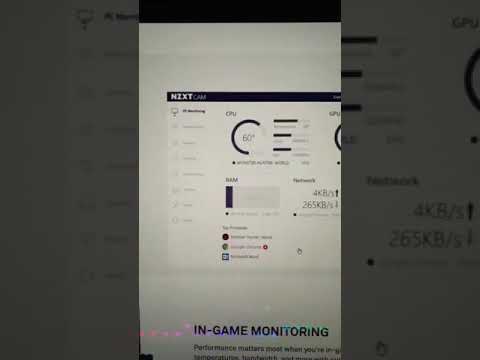Bu wikiHow, Windows PC ekranınızı orijinal istiqamətinə necə çevirməyi öyrədir.
Addımlar

Addım 1. Klaviaturada Ctrl+Alt+Press basın
Ekranınız yanlış istiqamətə baxırsa, bu onu normal (mənzərə) rejiminə qaytara bilər. Bu işlə məşğul olmasanız, növbəti addıma keçin.

Addım 2. ⊞ Win+D düymələrini basın
Bu sizi masaüstünüzə gətirir.

Addım 3. Masaüstünün boş bir hissəsini sağ vurun
Bir menyu görünəcək.

Addım 4. Ekran Ayarlarını basın
Adətən menyunun aşağı hissəsindədir.

Addım 5. "Orientation" açılan menyusuna basın
Seçimlərin siyahısı görünəcək.

Addım 6. Landşaft düyməsini basın
Bu, ekranı standart vəziyyətə qaytarır. Düzgün görünmürsə, digər variantlardan birini sınayın.

Addım 7. Tətbiq et düyməsini basın
Təsdiq mesajı görünəcək.

Addım 8. Dəyişiklikləri Saxla düyməsini basın
Və ya dəyişiklikdən məmnun deyilsinizsə, vurun Geri çəkin başqa variantı sınamaq.